如何通过Chrome浏览器查看和管理Cookies
发布时间:2025-04-12
来源:Chrome官网
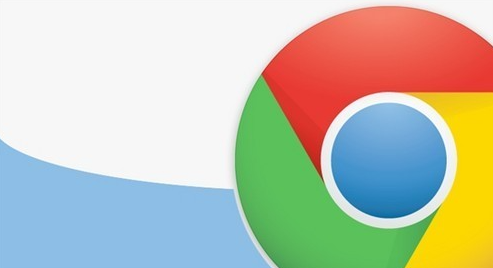
首先,我们来了解如何查看 Cookies。打开 Chrome 浏览器,在地址栏中输入“chrome://settings/cookies”,然后按下回车键。这时会进入到一个页面,在这里你可以看到当前网站存储的所有 Cookie 信息,包括网站名称、Cookie 名称、内容、过期时间等详细内容。通过这个页面,你可以清楚地了解到哪些网站在你的浏览器中存储了 Cookies,以及这些 Cookies 的具体信息。
接下来就是管理 Cookies 的部分。如果你想删除某个特定网站的 Cookie,可以在上述的 Cookies 页面中,找到对应的网站条目,然后点击右侧的“删除”按钮。系统会弹出一个确认对话框,询问你是否确定要删除该网站的 Cookie,点击“确定”即可完成删除操作。这样,当你再次访问该网站时,浏览器就会像第一次访问一样,不会使用之前存储的 Cookie 信息。
此外,如果你想要阻止某些网站设置 Cookie,也可以在 Chrome 浏览器的设置中进行操作。点击浏览器右上角的三个点,选择“设置”选项。在设置页面中,向下滚动找到“隐私和安全”部分,点击“网站设置”。在网站设置页面中,找到“Cookies 和网站数据”选项,点击进入。在这里,你可以选择“不允许任何网站存储 Cookie 数据”,或者添加特定的网站到阻止列表中。这样,当你访问被阻止的网站时,浏览器就不会再存储该网站的 Cookie 信息。
需要注意的是,合理地管理和使用 Cookies 对于保护个人隐私和网络安全非常重要。一些恶意网站可能会利用 Cookie 来跟踪你的浏览行为,收集个人信息。因此,定期清理不必要的 Cookie,并谨慎对待来自不可信网站的 Cookie 请求,是保障网络安全的有效措施之一。
总之,通过 Chrome 浏览器提供的简单操作,我们可以轻松地查看和管理 Cookies,既能满足个性化的网络浏览需求,又能更好地保护自己的隐私和安全。希望以上介绍能够帮助你更好地掌握 Chrome 浏览器中关于 Cookies 的操作技巧,让你的网络浏览更加安全、便捷。
谷歌浏览器扩展插件权限风险防范措施分析

分析谷歌浏览器扩展插件权限存在的风险,并提供有效防范措施,保障用户隐私安全。
google浏览器视频增强高级操作效率优化方案

google浏览器视频增强功能通过高级操作优化方案,可显著提升播放清晰度与流畅度,让用户在观看视频时获得更佳视觉效果。
Chrome浏览器收藏夹分类管理详细方法

Chrome浏览器收藏夹支持多级分类管理,用户可高效整理网页资源,实现快速访问和便捷操作。
谷歌浏览器下载失败提示文件格式不支持的解决方案
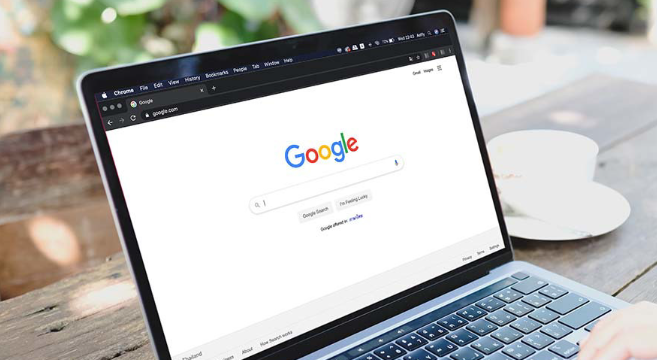
针对谷歌浏览器下载文件格式不支持的问题,提供格式转换和兼容性调整建议。
Chrome浏览器历史记录快速清除技巧
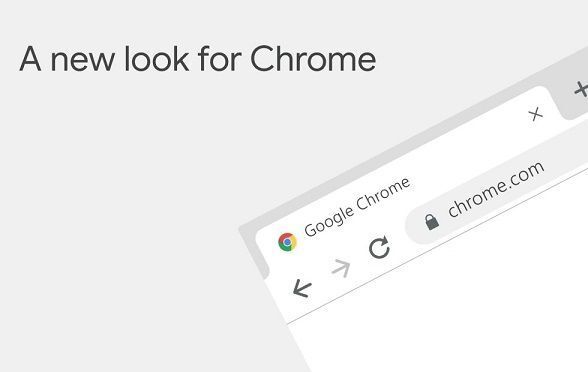
本文分享了Chrome浏览器中快速清除历史记录的多种技巧,帮助用户有效保护浏览隐私。通过简单操作,用户可以快速清理浏览数据,避免敏感信息泄露,提升上网安全性和使用体验。适合所有希望管理浏览记录的用户参考。
谷歌浏览器下载安装及开发者工具高效使用技巧
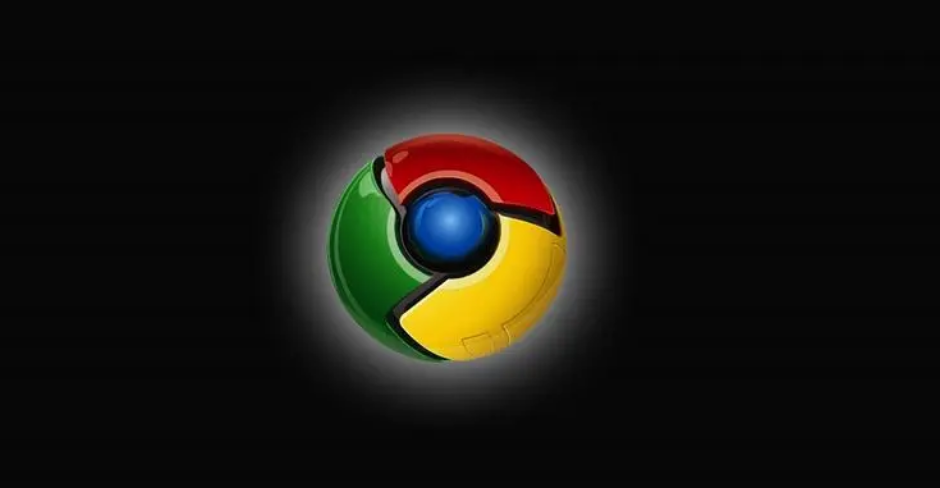
谷歌浏览器提供开发者工具高效使用技巧,帮助用户快速检查网页元素、调试脚本和优化页面,提高网页开发和测试效率。
